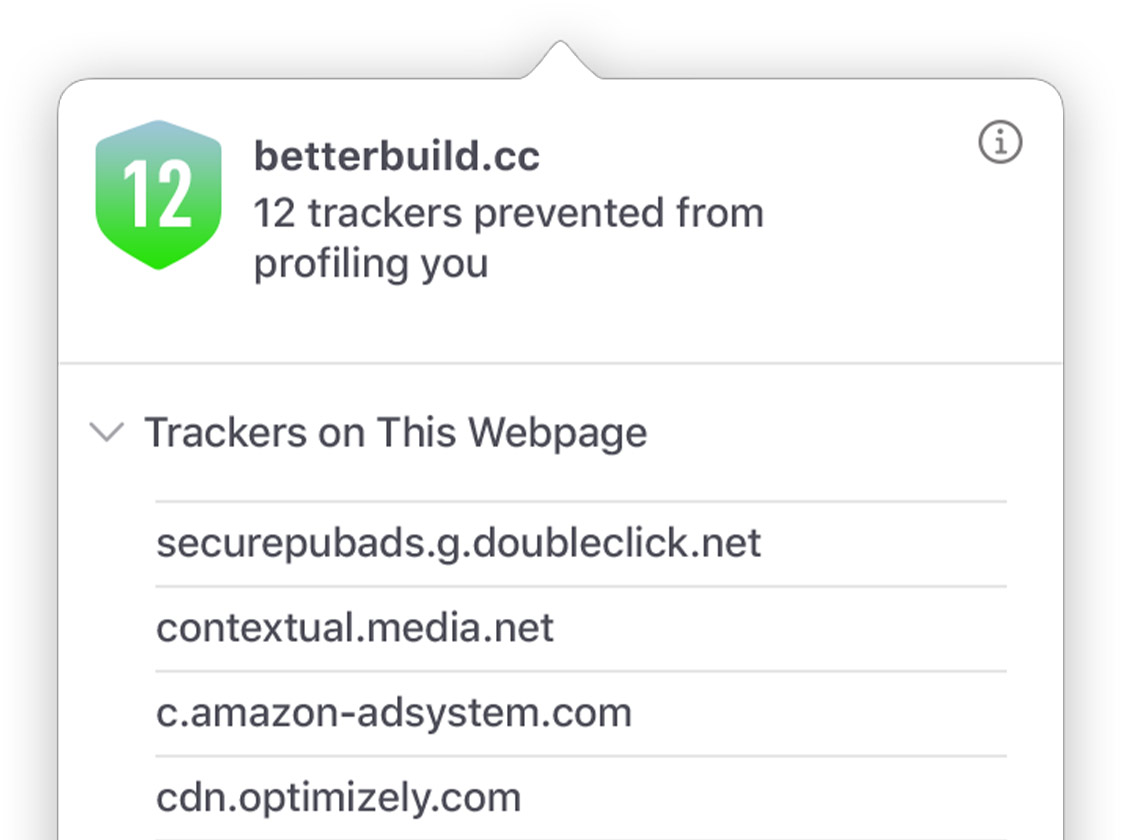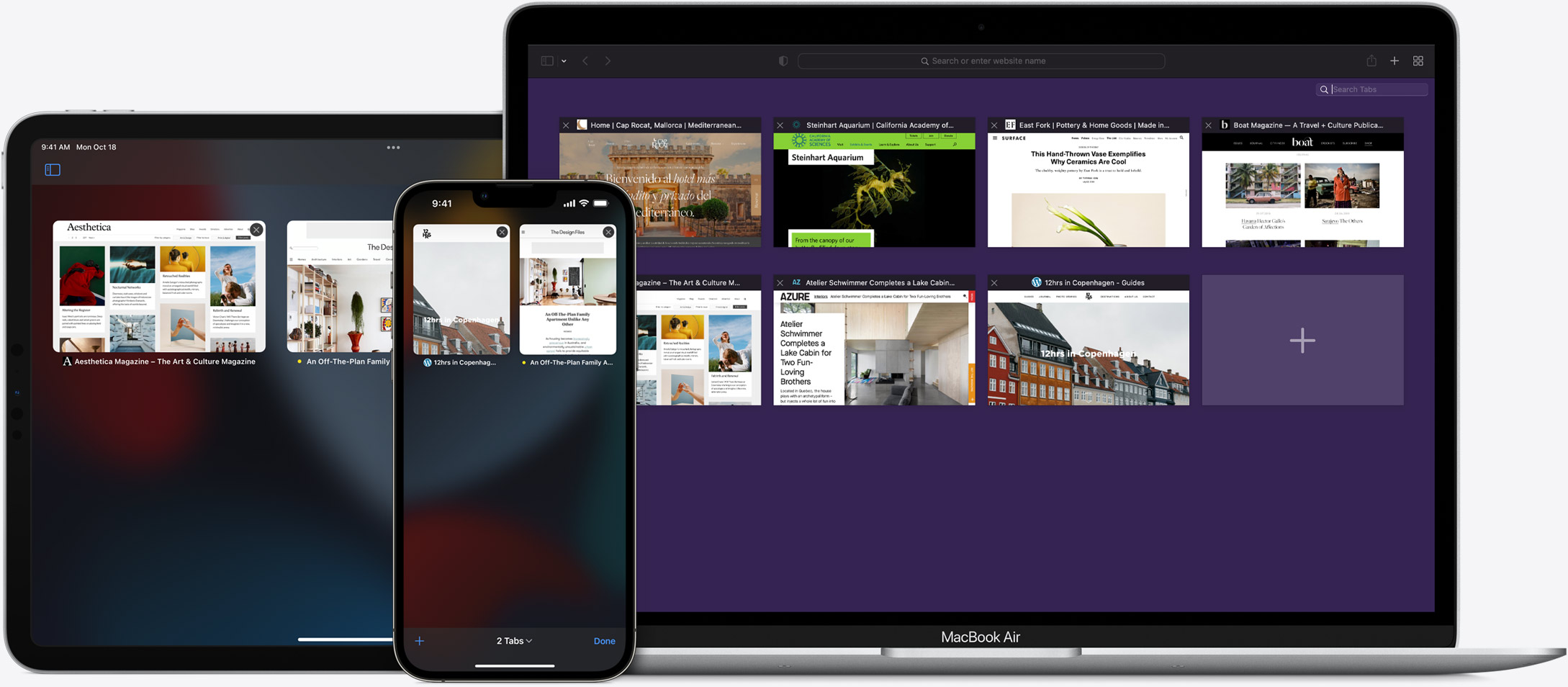Что такое сафари в телефоне
10 функций мобильного Safari, которые должен знать каждый пользователь
Полезные функции Safari на iPhone и iPad.
Для большинства пользователей iPhone и iPad Safari является основным браузером. Однако далеко не все владельцы мобильных устройств Apple пользуются Safari с максимальной эффективностью. В этой статье мы собрали 10 не самых очевидных функций штатного браузера iPhone и iPad, которые делают мобильный серфинг гораздо удобнее.
Разумеется, некоторые пользователи с частью представленных функций уже знакомы. Но мы уверены, что даже опытные владельцы iPhone и iPad смогут почерпнуть для себя из этой статьи хотя бы одну из фишек.
Быстрое открытие новых вкладок
Начнем с простого. Для открытия новой вкладки в Safari достаточно зажать на кнопке просмотра открытых страниц и выбрать в открывшемся меню пункт «Новая вкладка». Наиболее активным пользователям мобильного интернета эта особенность Safari может сохранить очень много времени.
Пользу такой способ открытия новых вкладок принесет только пользователям iPhone. У владельцев iPad есть прямой доступ к кнопке открытия новой вкладки.
Закрытие всех вкладок одновременно
Кроме этого, это же меню позволяет и закрывать все открытые вкладки одним нажатием. Зажмите на кнопке переключения между вкладками и выберите в открывшемся меню пункт «Закрыть все вкладки».
Переход к недавно закрытым страницам
Случайно закрыли страницу? Искать ее в истории открытых сайтов нет необходимости. Удержание на кнопке открытия новой вкладке покажет список пяти последних закрытых вкладок, из которого можно выбрать нужную страницу. Она откроется на новой вкладке.
Просмотр истории переходов
Также Safari позволяет быстро перемещаться по страницам, открытым ранее на одной вкладке. Здесь нас опять выручает длительное удержание. На этот раз удержать необходимо на кнопках «Назад» или «Вперед», после чего открывается окно с посещенными ранее страницами.
Быстрый поиск
Обращаться к поисковику с целью поиска по запросу в Safari можно с изумительной простотой. Скопируйте в буфер обмена слово или фразу, по которой хотите выполнить поиск. После этого удержите на адресной строке и в открывшемся меню выберите пункт «Вставить и искать». Новая вкладка с поиском по указанному запросу откроется моментально.
Открытие полной версии сайта
Не всегда мобильные версии сайтов позволяют найти необходимую информацию. Особенно, если вы привыкли работать с любимым сайтом с компьютера. К счастью, открыть полную версию сайта в Safari крайне просто. Удержите на кнопке обновления страницы и выберите пункт «Полная версия сайта». Она откроется незамедлительно.
Поиск на странице
Многие пользователи отказываются от использования Safari из-за того, что не могут найти функцию поиска по странице. А она в Safari есть. Более того, пользоваться ей очень просто. Просто напишите слово, которое хотите найти на сайте в адресной строке, опуститесь вниз предлагаемого списка и нажмите на слово в разделе «На этой стр.».
Быстрый поиск по конкретному сайту
Safari дает возможность выполнять поисковые запросы по конкретному сайту без необходимости переходить на него и вбивать запрос в окне поиска. Функция называется «Быстрый поиск веб-сайтов» и настраивается очень просто.
Первым делом вы должны перейти в меню «Настройки» → Safari → «Поиск веб-сайтов» и убедиться в том, что переключатель «Быстрый поиск веб-сайтов» активен. Затем вы должны открыть сайт, на котором в будущем хотите выполнять быстрый поиск. Найдите на этом сайте окно поиска и сделайте любой поисковый запрос, после чего обязательно перейдите по одной из выданных ссылок. В случае, если все сделано правильно — ваш сайт появится в списке добавленных в функцию быстрого поиска:
Теперь вы можете делать быстрый поиск по этому сайту, даже не заходя на него. Для этого введите в адресной строке первые символы названия сайта, нажмите пробел и укажите ваш поисковый запрос. Вы увидите, что помимо обычного поиска в Google, Safari в первую очередь предложит вам выполнить поиск на вашем любимом сайте. В нашем примере, для того чтобы найти на сайте bloha.ru последние сведения об iPhone 7 достаточно написать в адресной строке: «apple iphone 7» и нажать на появившуюся строку поиска по сайту.
Быстрое добавление страницы в закладки, «Общие ссылки» или в список для чтения
А вот и еще одна удобная функция, доступ к которой открывается по длительному нажатию (привет, 3D Touch, доступный только на новейших iPhone). Вы можете быстро добавить открытую страницу в закладки, список для чтения или «Общие ссылки» удержав на кнопке перехода к меню закладок. Крайне удобная функция, пользуются которой далеко не все.
Открытие ссылок в новом окне самым удобным способом
Немногие знают, но для того, чтобы открыть любую ссылку в новом окне в Safari, по ней достаточно нажать двумя пальцами одновременно. Данный жест не описывается ни в каких, даже продвинутых руководствах от Apple, что крайне странно, так как он в значительной мере увеличивает удобство от использования браузера.
Стали ли эти «фишки» Safari полезными для вас? Делитесь своим мнением и другими найденными вами особенностями браузера в комментариях.
Браузер Safari для Android
16.12.2021, Дмитрий Баринов
Для многих пользователей понятие браузера Safari для Android может показаться странным, ведь изначально программа разрабатывалась компанией Apple для своей операционной системы iOS. Однако со временем разработчики адаптировали один из самых популярных браузеров для компьютерной системы Windows, а также мобильной операционный системы Android. Отметим, что по состоянию на 2019 год, Safari занимал второе место по количеству пользователей в мире и третье место в России по количеству запросов.
Краткая история
Браузер Safari впервые был показан широкой аудитории в начале 2003 года. Бета-версию представил сам Стив Джобс, а уже летом того же года вышла первая стабильная версия для операционных систем Mac OS.
Программа создавалось на движке WebKit в качестве постоянной замене браузера Internet Explorer. После выхода в открытый доступ, работа браузера Internet Explorer на системах Mac OS полностью прекратилась.
Сегодня каждый пользователь ОС Android может свободно скачать программу на смартфон или планшет.
Safari для Android
Конечно, идеальных программ не существует даже в компании Apple. Как и большинство современных браузеров, Safari для Android имеет ряд своих достоинств и недостатков. Стоит отметить, что большая часть пользователей положительно относится к работе приложения. Опыт владельцев iPhone и iPad говорит о том, что браузер зарекомендовал себя с лучшей стороны. Не зря он считается одним из лучших в мире!
Важно понимать, что Browser Safari Android – это отдельное приложение для операционной системы Андроинд. Большую часть функций разработчики переняли у «яблочного» браузера, а именно:
Кроме того, браузер интуитивно понятный. Начать работу с приложением сможет даже неопытный пользователь. К минусам можно отнести аскетично оформленный дизайн приложения, однако для многих такой недостаток будет только плюсом. Браузер легко работает даже на самых старых моделях телефонов.
Работа с Browser Safari Android
Для работы необходимо скачать и установить приложение в смартфон или планшет. Сразу после установки можно начинать серфить и просматривать сайты, никакой регистрации или других дополнительных манипуляций не требуется.
В процессе работы, пользователь может настраивать приложение под себя. Изначально стартовой страницей выступает поисковой сайт Google, однако страницу можно поменять на любую другу.
Панель с сохраненными вкладками расположена сверху, а новую страницу можно сохранить с помощью знака в виде «плюса». Тут также имеется специальный режим «Инкогнито», позволяющий серфить без сохранения истории посещений. Браузер работает на всех моделях Андроинд устройств. Жалоб на некорректную работу приложение пока не поступало.
Небольшое приложение – быстрая работа
Сам браузер весит не более 400 килобайт, что является своеобразным рекордом. Как правило, современные программы занимают много места в памяти устройства, однако разработчики сделали все, чтобы браузером смогли пользоваться даже на устаревших смартфонах. Кроме того, приложение в рабочем состоянии не занимает много места в оперативной памяти. Серфинг происходит очень быстро, при этом хорошая оптимизация позволяет использовать минимум энергии аккумуляторной батареи.
Удобный интерфейс
Простой и понятный интерфейс без «наворотов» понравится большинству пользователей. С работой приложения разберется даже новичок без опыта. Сегодня сложно найти похожий браузер со столь понятным и не перегруженным лишней информацией дизайном. Минимализм придется многим по душе!
Вывод
Browser Safari Android – отличное решение для любителей быстрого серфинга без наворотов. Приложение не будет потреблять много ресурсов устройства, но позволит существенно ускорить процесс серфинга и сделать его более комфортным на любой модели смартфона или планшета.
Safari
Невероятно быстрый.
Абсолютно
конфиденциальный.
Браузер Safari идеально подходит для всего, что вы любите делать в интернете — на всех ваших устройствах Apple. В нём появилось больше персональных настроек, надёжных функций для защиты данных и мощнейших решений для экономии заряда аккумулятора. Всё, чтобы вы могли просматривать сайты, как удобно и когда угодно. А ещё Safari превосходит другие браузеры в скорости. 1
Производительность
Больше скорости.
Больше эффективности.
Safari оснащён невероятно быстрым движком JavaScript, и это делает его самым быстрым браузером в мире. 1 Кроме того, он разработан специально для устройств Apple, поэтому умеет эффективно расходовать их энергию и позволяет дольше работать без подзарядки. А благодаря чипу Apple браузер Safari стал ещё быстрее, чем раньше. 2
Повышенная производительность
Мы постоянно стремимся сделать самый быстрый браузер мира ещё быстрее.
Улучшенная энергоэффективность
Safari позволяет вам оставаться онлайн без подзарядки дольше, чем любой другой браузер.
До 1,5 часа дольше можно смотреть видео онлайн — по сравнению с Chrome, Edge и Firefox 4
До 30 минут дольше можно просматривать сайты — по сравнению с Chrome, Edge и Firefox 4
Браузер высшего класса
Safari превосходит другие браузеры для Mac и для PC по результатам сравнения на одном и том же компьютере Mac. 5
Производительность JavaScript в сложных веб‑приложениях. 5
Сравнение Safari
и других браузеров для Mac
Сравнение Safari
и браузеров для Windows 10
Chrome в Windows 10
Firefox в Windows 10
Скорость рендеринга анимированного контента. 5
Сравнение Safari и других браузеров для Mac
Сравнение Safari и браузеров для Windows 10
Chrome в Windows 10
Firefox в Windows 10
Скорость отклика в веб‑приложениях. 5
Сравнение Safari и других браузеров для Mac
Сравнение Safari и браузеров для Windows 10
Chrome в Windows 10
Firefox в Windows 10
Просмотр видео в 4K онлайн
Включайте свои любимые фильмы и сериалы в лучшем виде. Теперь прямо в Safari можно смотреть видео в формате 4K HDR на YouTube, Netflix и Apple TV+. 6 При этом задействуются технологии, которые помогают экономить заряд аккумулятора.
Конфиденциальность
Встроенная защита данных.
Конфиденциальность в интернете не только желательна, а просто необходима. Поэтому в Safari встроены мощные технологии защиты личной информации. В том числе функция «Предотвращение отслеживания», которая умеет обнаруживать и блокировать попытки профилирования и перекрёстного отслеживания вас в интернете. А если вы подключите iCloud+, то в вашем распоряжении окажется ещё больше инструментов для обеспечения конфиденциальности. Например, вы сможете регистрироваться на сайтах и в сервисах, не предоставляя им свой личный адрес электронной почты.
Предотвращение отслеживания
Браузер Safari защищает вас от тайного отслеживания.
Предотвращение отслеживания
Что именно вы ищите и куда заходите в интернете, касается только вас и никого больше. Поэтому в Safari есть встроенные защитные функции, которые мешают сторонним веб-сайтам и компаниям, занимающимся сбором данных, отслеживать ваши действия в интернете и составлять на их основе ваш профиль. Функция «Предотвращение отслеживания» с помощью интеллектуальных средств вашего устройства помогает предотвратить перекрёстный сбор данных и не позволяет известным трекерам записывать ваш IP‑адрес — без этого невероятно сложно определить, кем вы являетесь и чем интересуетесь.
Отчёт о конфиденциальности
С помощью Safari легко узнать, как заботятся о вашей конфиденциальности сайты, которые вы посещаете. Нажмите на кнопку «Отчет о конфиденциальности» на панели инструментов, чтобы увидеть, сколько трекеров на сайте попытались вести перекрёстное отслеживание ваших действий и были заблокированы браузером Safari. А ещё можно открыть еженедельный отчёт о конфиденциальности, где показано, как Safari защищает вас на протяжении времени.
Настройки на ваш вкус
Ваш личный Safari.
Теперь в Safari ещё больше персональных настроек. Создайте группы вкладок, с помощью которых удобно переключаться от одного занятия к другому. Измените оформление начальной страницы: выберите фоновое изображение и добавьте на неё содержание, например Список для чтения, Избранное, Вкладки iCloud, Предложения Siri. Кроме того, сторонние расширения для iPhone, iPad и Mac помогут дополнить функции Safari, чтобы браузер был именно таким, как вам хочется, — на всех ваших устройствах.
Группы вкладок
Сохраняйте и группируйте вкладки, как вам удобнее. Группам вкладок можно давать названия, менять их содержимое и быстро переключаться между ними — на всех ваших устройствах.
Расширения
Расширения добавляют Safari новые возможности, чтобы вы могли пользоваться браузером по‑своему. Находите и устанавливайте нужные вам расширения Safari в cоответствующем разделе App Store.
Умные инструменты
Всё внимание
на работу.
Новые встроенные функции позволяют взаимодействовать с сайтами так, как вы ещё не пробовали. Это более иммерсивные и интуитивно понятные интерактивные возможности. Например, вы можете мгновенно перевести содержание веб‑страницы или создать короткую заметку в любой части сайта, не переходя в другое приложение.
Короткая заметка
«Заметки» — это привычное приложение для записи всего, что только приходит в голову. А функция «Короткая заметка» позволяет записать любую мысль во время просмотра сайта, не выходя из Safari.
Перевод
Переводите целые веб‑страницы на восемь языков мира — всего одним кликом. 7
Безопасность
Safari заботится
о вашей безопасности.
Мощные защитные функции Safari помогают обеспечивать безопасность ваших данных. Например, Связка ключей iCloud надёжно хранит ваши пароли на всех одобренных вами устройствах и автоматически подставляет их в поле ввода. Если ваш пароль был скомпрометирован, функция «Мониторинг паролей» сообщит вам об этом. Браузер Safari также предупреждает, когда вы переходите на подозрительную страницу, и не даёт ей загрузиться. Так как для загрузки каждой веб‑страницы создаётся отдельный процесс, то потенциально вредоносный код не выходит за пределы одной вкладки браузера — а значит, не может нарушить работу всего приложения или получить доступ к вашим данным. Кроме того, теперь Safari автоматически использует HTTPS вместо HTTP, если сайт поддерживает безопасное подключение.
Мониторинг паролей
Если ваш пароль будет скомпрометирован, то функция «Мониторинг паролей» предупредит вас и поможет его поменять.
Подробнее о безопасности паролей
Мониторинг паролей
Safari автоматически проверяет все сохранённые пароли на их наличие в массивах данных, которые подверглись утечке. С помощью передовых методов шифрования Safari периодически сверяет ваши пароли с постоянно обновляющимися списками скомпрометированных данных аутентификации. Если установлен факт утечки, Safari помогает вам обновить текущие пароли. Всё это делается таким образом, что содержание ваших паролей не получает никто, даже Apple.
Apple Pay
Apple Pay — это простой и безопасный способ оплаты покупок, который удобно использовать в Safari. При этом финально подтверждать транзакцию можно с помощью Face ID или Touch ID на iPhone или iPad, с помощью Touch ID на MacBook Pro или MacBook Air, а также двойным нажатием боковой кнопки на Apple Watch. Данные вашей карты никому не передаются, а все транзакции защищаются передовой системой безопасности.
Непрерывность
Разные устройства.
Один Safari.
Safari быстро и надёжно синхронизирует ваши пароли, закладки, историю, вкладки и другие данные на ваших Mac, iPad, iPhone и Apple Watch. А когда ваш Mac и устройства iOS и iPadOS находятся рядом друг с другом, они могут автоматически обмениваться сведениями о том, чем вы занимаетесь в Safari, — с помощью функции Handoff. Благодаря этому вы даже можете скопировать изображение, видео или текст в Safari на iPhone или iPad и вставить прямо на Mac, если он рядом. И наоборот.
Когда вы используете Safari на нескольких устройствах Apple, открытые вкладки автоматически переносятся с одного устройства на другое. Поэтому можно искать информацию, делать покупки, работать или просто смотреть сайты на iPhone, а затем переключиться на iPad или Mac — и сразу продолжить там.
Сохраняйте веб‑страницы, которые хотите прочитать позднее, в Список для чтения. После добавления в список такую страницу вы можете посмотреть на любом своём устройстве, которое использует iCloud. И чтобы её потом открыть, вам даже не понадобится подключение к интернету.
Связка ключей iCloud надёжно хранит ваши имена пользователя, пароли и номера кредитных карт. И синхронизирует их на всех одобренных вами устройствах. Поэтому вы можете быстро входить в свои профили на сайтах и в приложениях на iOS и iPadOS, а также мгновенно оплачивать покупки онлайн.
Создан для разработчиков.
Глубокая интеграция технологии WebKit в систему macOS и аппаратную часть Mac позволяет браузеру Safari обеспечивать самую высокую производительность и самый экономный расход заряда аккумулятора по сравнению с любыми другими браузерами на этой платформе. При этом WebKit поддерживает современные веб‑стандарты, позволяющие создавать красивые сайты с расширенными возможностями. А в macOS Monterey движок WebKit оснащён оптимизированными функциями, которые расширяют возможности браузера ещё сильнее.
Что это за Сафари для Андроида — можно ли установить оригинал и лучшие аналоги
Так уж повелось, что IOS и Android, как два извечно конкурирующих между собой государства, объединить которые не представляется возможным. При этом многие пользователи всячески стараются объединить сателлитов Apple и Google в своих устройствах, в частности, установить на Андроид «яблочный» браузер Safari. Можно ли то сделать – разберемся в статье.
Есть ли Safari на Android
Сразу стоит оговориться: установить то самое Safari на устройство, работающее на базе Android, не получится. Как не крути, а программа, разработанная для операционной системы IOS, не может корректно работать в другой операционке просто по определению.
Однако это вовсе не означает, что владельцам гаджетов, думающих мозгами зеленого робота, придется до последнего пользоваться Гуглом или, что еще хуже, какой-нибудь условной Оперой или Иксплорером.
В общем, Safari для Андроида нет, но есть неплохие его аналоги в Google Play.
Разработчики одного из самых популярных браузеров уже давным-давно адаптировали походные от Safari программы не только для Android, но и для Windows тоже. Своими характеристиками они вряд ли существенно уступают популярнейшей айфоновской Safari.
Он же Safari, он же Surf
Взять хотя бы стремительно набирающий популярность среди пользователей Safari для Android, он же Surf.
Да, этот браузер не лишен недостатков, но их с лихвой окупают достоинства приложения:
Помимо основных достоинств можно выделить еще несколько преимуществ, среди которых то, что Surf выгодно выделяется на фоне остальных браузеров:
Необходимо просто скачать приложение из фирменного магазина встроенных покупок Google Play. Для запуска не требуется даже регистрация. Стартовой страницей является поисковик Google, но его можно поменять на любой другой.
А может все-таки Samsung Internet Browser?
В общем, Surf абсолютно ничем не уступает не слишком то и популярному Safari. Другое дело – нужно ли вообще ставить его на Android?
У зеленого робота есть свой прекрасный браузер с удобным поисковиком и множеством дополнительных полезных возможностей. Samsung Internet Browser доступен для загрузки в Google Play и Galaxy Apps Store, будучи способным работать на всех устройствах под управлением Android версии 5.0 и выше.
Ну а если кому-то претит именно Google, то и это не проблема. Поисковик легко заменить аналогом: Yahoo, Bing или DuckDuckGo – выбирайте какой душа пожелает.
Что же касается достоинств, то у Samsung Internet Browser их тоже хватает. Чего только стоит т.н. «ночной режим», инвертирующий цвета на дисплее для более комфортного восприятия органами зрения в темное время суток. И от рекламы здесь защита есть, и от отслеживания – так что же еще нужно?
Если хорошенько подумать, Safari на Андроиде не особенно-то и нужна. А то и не нужна вовсе. Но людям приедается однообразие. Так, почему бы не сменить привычный браузер? Пусть даже и на временной основе, ради эксперимента!